שומעים שיר שאתה אוהב ורוצים לדעת איך קוראים לו? אתה במזל. חלפו מזמן הימים שבהם היית צריך להתקשר לחבר ולזמזם את המנגינה, לדקור מילה, פה ושם. יש עכשיו חבורה של כלים מדהימים בחוץ שיגידו לך בדיוק מה אתה שומע - חלקם באופן מיידי...
6 אפשרויות 'מה זה השיר הזה'
- אפשרות 1: השתמש ב-Shazam
- אפשרות 2: השתמש ב-SoundHound
- אפשרות 3: שאל את העוזרת של הטלפון שלך
- אפשרות 4: קנה טלפון Google Pixel
- אפשרות 5: השתמש ברמקול חכם
- אפשרות 6: שאל ב-WatZatSong
- מבצע לזמן מוגבל: 60% הנחה על Audible
אפשרות 1: השתמש ב-Shazam

שאזאם
אם אתה מוצא את עצמך לעתים קרובות בחידה הזו של 'מה זה השיר הזה?', ואינך מעריץ של העוזרת של הטלפון שלך, עליך לנסות אפליקציית מזהה שירים ייעודית, כגון שאזאם .
יתרונות :
- לחיצה אחת לזיהוי שירים
- דיוק גבוה
- ספריית מוזיקה נרחבת
- קלות שימוש
- תכונה לא מקוונת
- גישה בלחיצה אחת לרצועות מוזיקה וסרטונים מהתוצאות
- היסטוריה שמורה של שירים ששאלת
- מבוסס חשבון כך שתוכל לגשת לתוצאות שלך בכל מכשיר (כולל דפדפן אינטרנט).
חסרונות :
- מזהה רק רצועות מוזיקה מקוריות (ללא רצועות חיות, קאברים, שירה או זמזום)
- אין אפשרות דיבורית
Shazam היא אפליקציית מזהה השירים הפופולרית ביותר בשוק. זה זמין ב-iPhone, iPad, Mac ו-Apple Watch, כמו גם במכשירי Android ו-Wear OS.
Shazam שולבה במלואה במערכת ה-iOS, אפילו עבור Apple Watch. אתה יכול לקרוא את Siri ב-Apple Watch כדי לתת שם לרצועה המושמעת סביבך, או שאתה יכול להוריד את Shazam ל-Apple Watch שלך, ואז להתחיל את Shazaming.
כדי להשתמש בו, פשוט הורד והתקן את האפליקציה מ חנות הגוגל סטור אוֹ Apple App Store . לאחר מכן פתח את האפליקציה והקש על הלוגו הגדול של S בתוך אפליקציית Shazam. הוא יתחיל להאזין לכמה שניות ויחזיר לך את כל המידע הרלוונטי שאתה צריך לדעת על השיר הנוכחי, כולל השם, האלבום והאמן שלו, כמו גם קישורים לרצועה בשירותי הסטרימינג הפופולריים יותר ( אפל מיוזיק, אמזון מוזיקה , YouTube Music ), שם תוכלו להאזין לשיר ו/או לקנות אותו.
עֵצָה: אתה יכול להגדיר את Shazam להתחיל להאזין ברגע שאתה פותח את האפליקציה, כך שאתה צריך רק להקיש פעם אחת כדי לזהות שיר.
Shazam בדרך כלל קצת יותר מהיר ומדויק מ-SoundHound (נדון בהמשך), אבל בדרך כלל לא יותר מסירי ו-Google Assistant.
Shazam עובד גם במצב לא מקוון... קצת. אם אין לך גישה לאינטרנט כשאתה שומע את השיר החדש שאתה אוהב, כשאתה אומר לשאזאם להאזין, הוא יתיייג את הרצועה ויזהה אותה מאוחר יותר, כשתהיה לך גישה לאינטרנט.
עם זאת, לשזאם יש גם כמה חסרונות. אחד הגדולים ביותר הוא שהוא מזהה רק הקלטות מקוריות של שיר, מה שאומר שהוא לא יזהה שיר שאתה מזמזם, שר או שורק. כמו כן, אין לו פקודות קוליות, מה שאומר שתמיד תצטרך לשלוף את הטלפון ולהפעיל את האפליקציה כדי לתת שם לשיר.
* למרבה המזל, יש מענה לעקיפת הבעיה של 'ללא דיבורית': פשוט הגדר את Shazam לזהות שיר ברגע שהוא נפתח, ולאחר מכן השתמש באסיסטנט של הטלפון שלך כדי להפעיל את Shazam, ללא ידיים. כְּלוֹמַר. אמור Hey Google start Shazam או Hey Siri start Shazam וסירי תפתח ומיד תנסה לזהות את השיר הנוכחי. אין צורך בידיים!
>> עבור לאתר הרשמי של Shazamאפשרות 2: השתמש ב-SoundHound
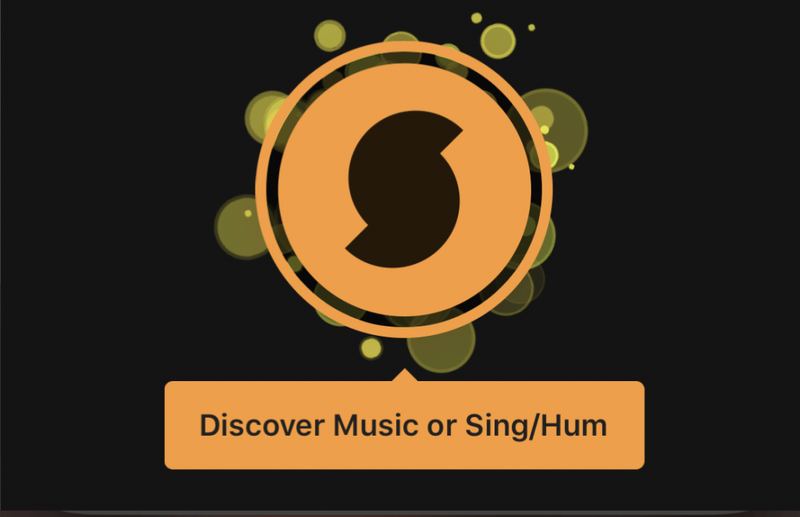
SoundHound
SoundHound היא עוד אפליקציית זיהוי שירים ידועה. זה עובד כמעט כמו Shazam, ומאפשר לך לזהות שיר בלחיצת כפתור.
יתרונות :
- לחיצה אחת כדי לגלות מוזיקה
- יזהה שירים שאתה שר או מזמזם
- תכונת דיבורית
חסרונות :
- הדיוק אינו גדול כאשר אתה מזמזם או שר שיר
כדי להשתמש ב-SoundHound כדי לזהות שיר, פשוט הורד את האפליקציה מ האתר הרשמי שלה ולהתקין אותו. לאחר מכן פתח את האפליקציה, הקש על כפתור SoundHound הכתום הגדול והחזק את הטלפון שלך ליד המוזיקה. לאחר מכן, SoundHound יזהה את השיר.
אבל למרות ש-SoundHound דומה למדי ל-Shazam בפעולה הבסיסית שלו, יש שני דברים שונים מאוד...
ההבדל הגדול הראשון הוא ש-SoundHound יכול לזהות שירים שאתה מזמזם או שר לו. שאזאם לא יכול לעשות את זה. כל עוד השירה שלך לא מטורפת, SoundHound יוכל להגיד לך מה השיר.
וההבדל הגדול השני הוא שלSoundHound יש מצב דיבורית. אז אם אתה נוהג או מבשל או מסיבה אחרת פשוט לא יכול לגעת בטלפון שלך, אתה יכול פשוט לומר OK, SoundHound, מה זה השיר הזה, והוא יתחיל להאזין באופן מיידי ולזהות את השיר.
עבור לאתר הרשמי של Soundhound >>אפשרות 3: שאל את העוזרת של הטלפון שלך
אם אתה משתמש בטלפון אייפון או אנדרואיד, האפשרות הפשוטה ביותר שלך לזיהוי שיר שמתנגן היא פשוט לשאול את העוזרת של הטלפון שלך.
באייפון, לעוזרת הזו קוראים סירי. באנדרואיד, זה נקרא Google Assistant. בטלפון סמסונג אנדרואיד, זה נקרא Bixby. לכל העוזרים הללו יש תכונה מובנית של 'מה זה השיר הזה'.
הנה איך להשתמש בו:
- הפעל את עוזר הטלפון שלך.
בזמן שהשיר מתנגן, הפעל את עוזר הטלפון שלך.
- בקש מהעוזר הטלפון שלך להאזין למקור המוזיקה.
ברגע שעוזרת הטלפון שלך מקשיבה, אמור משהו בסגנון מה זה השיר או זהה את השיר הזה או תן לי את המנגינה הזו, ואז החזק את הטלפון שלך ליד מקור המוזיקה.
- המתן שהעוזר שלך יספק לך את התוצאות.
לאחר מספר שניות, העוזר שלך אמור להציג תוצאה עם מידע מפורט, כגון הכותרת, האמן, האלבום, ואולי גם המילים וכפתור הפעלה או קישור לשיר (למשל ב-Apple Music או YouTube Music ) כדי שתוכל יכול לשחק או לקנות אותו, או לחפור למידע נוסף.
עֵצָה: אם זה מופעל בהגדרות שלך, אתה יכול למעשה לעשות את כל זה מבלי לגעת בטלפון שלך בכלל - גם אם הוא רדום ונעול. פשוט תגיד, היי סירי מה זה השיר הזה? (באייפון), היי גוגל מה השיר הזה? (באנדרואיד) או היי ביקסבי מה זה השיר הזה?, והטלפון שלך יתעורר ויזהה את השיר בשבילך. נהדר כשאתה נוהג או מבשל!
כדי להגדיר את האסיסטנט כך שיפעל גם כשהטלפון נעול:
- לך ל אמזון Audible .
- תקבל את פניך עם 5.95$ בלבד לחודש בהצעה לשלושת החודשים הראשונים שלך. לחץ על קבל זמן מוגבל זה הַצָעָה .

- הכנס את פרטי הכניסה שלך כדי להיכנס לאמזון.

- מלא את פרטי החיוב כדי להתחיל ניסיון של Audible למשך 30 יום בחינם.

Siri נגד Google Assistant נגד Bixby: איזה עוזר טלפון הוא הטוב ביותר לזיהוי שירים?
גם Siri וגם Google Assistant מזהות שירים במהירות ובדייקנות - בדרך כלל באותה מהירות כמו האפליקציות הייעודיות לזיהוי שירים הנדונות להלן.
למעשה, סירי למעשה משתמשת ב-Shazam כמנוע שלה, כך שהיא מהירה ומדויקת בדיוק כמו אפליקציית Shazam. ו-Google Assistant היה אחד מסדר העדיפויות הגבוה ביותר בפיתוח של גוגל כבר כמה שנים. זה קריטי לתוכניות העתידיות שלהם. כתוצאה מכך, ה-Google Assistant בדרך כלל טוב בדיוק כמו Shazam.
Bixby, לעומת זאת, פחות מדויקת ואיטית משמעותית גם מסירי וגם מ-Google Assistant.
כל שלוש העוזרות הטלפוניות דורשות חיבור לאינטרנט כדי לזהות שירים.
אפשרות 4: קנה טלפון Google Pixel

טלפון Pixel של גוגל לוקח את מזהה השיר לרמה חדשה לגמרי: הוא מזהה אוטומטית כל שיר שמתנגן בקרבת מקום, ומראה לך על מסך הנעילה שלך! (גם ללא חיבור לאינטרנט.)
אז אם הגיע הזמן לטלפון חדש, הפוך אותו ל-Pixel.
Pixel 4XL

אתה יכול לקבל א Google Pixel 4 XL - רק שחור - 64GB - לא נעול (מחודש) עבור 4.75 בלבד, שהם 56% הנחה מהמחיר המקורי שלו.
Pixel 4a

ה Pixel 4a הוא הבחירה שלנו עבור הטלפון התקציבי הטוב ביותר שקיים כרגע.
פיקסל 5

ה פיקסל 5 הוא הבחירה שלנו עבור הטלפון הבינוני הטוב ביותר.
קנה פיקסל באיביי
אתה יכול גם לקנות גוגל פיקסל באיביי, אבל לפני שאתה עושה זאת, וודא שאתה נרשם ל-Coupert ומתקין את סיומת הדפדפן שלהם. לאחר מכן תקבל מזומן בחזרה בעת הקנייה.

אפשרות 5: השתמש ברמקול חכם
Google Home
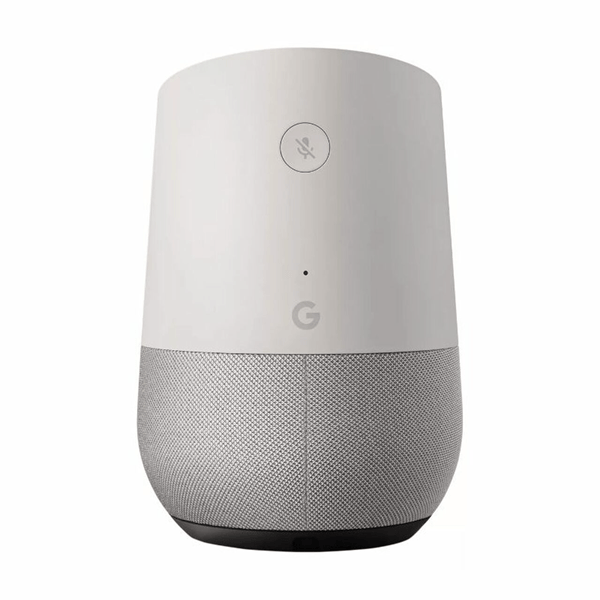
אם יש לך רמקול חכם של Google Home, ואתה שומע ליד שיר שאתה אוהב (למשל פסקול של סרט), אתה יכול פשוט לומר, היי גוגל, מה זה השיר הזה? והרמקול של Google Home שלך יגיד לך.
אמזון הד
ה אמזון הד יכול לעזור גם.
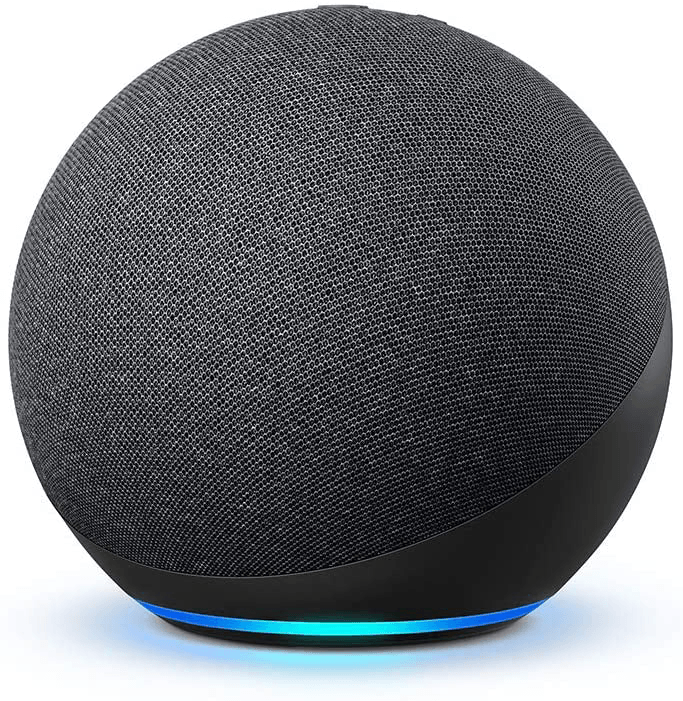
ה-Echo הוא רמקול חכם, אבל הוא לא רק מנגן מוזיקה; יש לו גם מזהה שיר. כדי לגרום ל-Echo שלך לזהות עבורך שיר, פשוט אמור הפעל תעודה מזהה בכל עת, והוא יכריז על הכותרת והאמן של כל שיר לפני הפעלתו.
עם זאת, זה לא עובד כל כך טוב אם הוא משמיע תחנת רדיו. זה אומר לך רק את שם התחנה, ולא את השיר שמתנגן.
טיפ בונוס: אם אתה חבר פריים, אתה יכול להזרים מוזיקה כאוות נפשך אמזון מוזיקה הקטלוג הענק של 30 מיליון שירים בחינם.קנה אחד באיביי
אתה יכול גם לקנות רמקול חכם באיביי, אבל לפני שאתה עושה זאת, וודא שאתה נרשם ל-Coupert ומתקין את סיומת הדפדפן שלהם. לאחר מכן תקבל מזומן בחזרה בעת הקנייה.

אפשרות 6: שאל ב-WatZatSong
אם השיטות שלמעלה נכשלות, ואתה באמת חייב לגלות איך קוראים לשיר הזה, אתה תמיד יכול להשתמש ב- WatZatSong פוֹרוּם.
אתה מפרסם הקלטה של השיר ו/או מתאר עליו כמה שאתה יכול, ואז מחכה שאוהבי מוזיקה אחרים יגידו לך את התשובה.
מבצע לזמן מוגבל: 60% הנחה על Audible
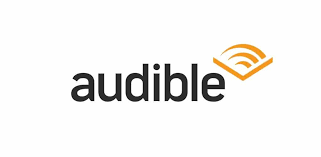
בדיוק כמו מוזיקה, ספרים הם עוד מרכיב חיוני בחיינו. עם זאת, בעולם הכאוטי הזה יותר ויותר, יכול להיות קשה למצוא זמן לשבת וליהנות מספר פיזי. זה איפה נִשׁמָע מגיע לתערובת.
נִשׁמָע הוא שירות ספרי האודיו של אמזון המאפשר לך להקשיב לספרים האהובים עליך. על ידי הצבת למעלה מ-200,000 תוכניות אודיו בהישג ידך, תוכל ליהנות מכל תוכן אודיו, בין אם יש לך זמן שקט לעצמך או בדרכים (ריצת סידורים, תוך כדי נסיעה, או מטייל).
עם Audible, אתה יכול לצלול באופן מיידי לתוך מותחני הפשע המרתקים ביותר, להתכוונן לתוכניות מדיטציה מודעת ולהתמכר לכל קריאה אינטלקטואלית שנותנת כנפיים לדמיון שלך. זה יכול להיות בדיוק כמו כל ספר נייר אחר, אבל בצורת האודיו שלו - דרך מרתקת לספר סיפורים שמעבירה אותך ליקום שנחשף לפניך.
והחדשות הטובות הן, לזמן מוגבל, Audible מציעה ניסיון חינם למשך 30 יום כך שתוכלו לחקור את קטלוג התוכן הנרחב שלו בשעות הפנאי שלכם. במהלך תקופת הניסיון, תהיה לך גישה בלתי מוגבלת לכל מה שמגיע עם חברות Audible Plus סטנדרטית: ללא הגבלה של Audible Originals, ספרי אודיו ופודקאסטים. לאחר תקופת הניסיון, אתה יכול לבחור להישאר עם המנוי, שמתחיל ב-.95 לחודש. לחלופין, אתה יכול לבטל את הסכמתך אם זה לא הקטע שלך או אפילו קריאת ספרי אודיו היא מחויבות יומיומית קשה מדי עבורך.
הנה איך לקבל 30 יום של Audible בחינם:
וואלה - עכשיו מתחילים 30 הימים של Audible בחינם. תהנה!
הנה לך - שש דרכים קלות לעזור לך לזהות שם של שיר. אני מקווה שזה יעזור לשפר את חווית ההאזנה למוזיקה שלך! אל תהסס לשתף אותנו ברעיונות, הצעות ושאלות שלך בקטע ההערות למטה. תודה שקראת!
תמונת מוזיקה שנוצרה על ידי drobotdean - www.freepik.com








![[תוקן] Persona 3 Reload Crashing במחשב](https://letmeknow.ch/img/knowledge-base/2A/fixed-persona-3-reload-crashing-on-pc-1.png)
